在Excel的符号对话框中,通过选择不同的字体子集和进制,几乎可以找到任何计算机上使用的字符或符号。下面介绍在excel2013中插入特殊字符的操作方法。 1、打开符号对话框。打开物品领用统......
2021-06-25 357 excel,excel2013,excel插入特殊字符
excel2010指数平滑工具功能对移动平均功能进行了改进,移动平均工具中,每个时期的数据的加权系统都是相同的,但是在实际工作中,不同时期的数据对预测值的影响是不同的,所以应对不同时期的数据给定不同的加权系数。在指数平滑工具中,越近的数据其加权系数越大,越远的数据其加权系数越小,并且权数之和为1。
1、计算指数平滑的初始值
打开excel表格,确定指数平滑分析的初始值,可通过计算前三项的平均值来得到,选中C3单元格,然后在编辑栏中输入公式“=SUM(C4:C6)/COUNT(C4:C6)”,按【Enter】键,即可得到初始结果,如下图所示。
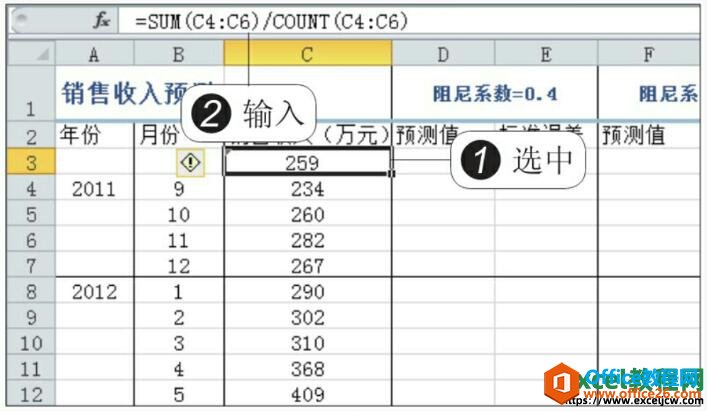
图1
2、选择指数平滑分析工具
在“数据”选项卡下单击“数据分析”按钮,弹出“数据分析”对话框,在“分析工具”列表框中选择“指数平滑”选项,然后单击“确定”按钮,如下图所示。
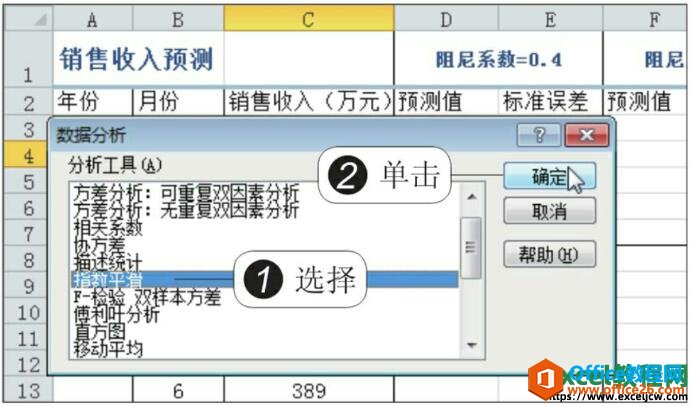
图2
3、设置阻尼系数为0.4
弹出“指数平滑”对话框,设置“输入区域”为单元格区域C3:C15,在“阻尼系数”文本框中输入“0.4”,设置“输出区域”为单元格区域D3:E15,勾选“标准误差”复选框,如下图所示。
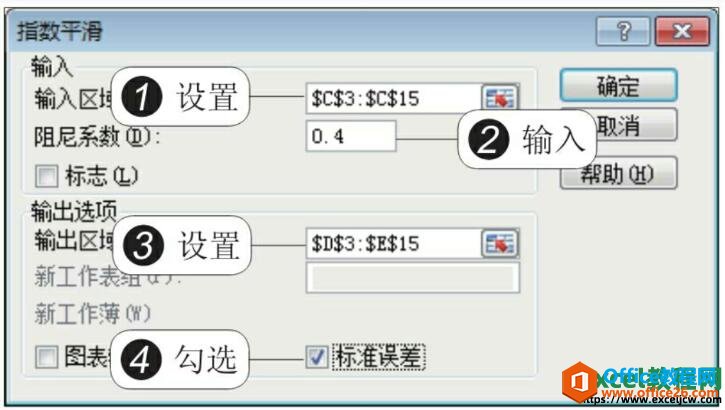
图3
4、显示预测值和标准误差值
单击“确定”按钮,返回工作表,此时在指定位置就可以查看阻尼系数为0.4时的预测值和标准误差,如下图所示。
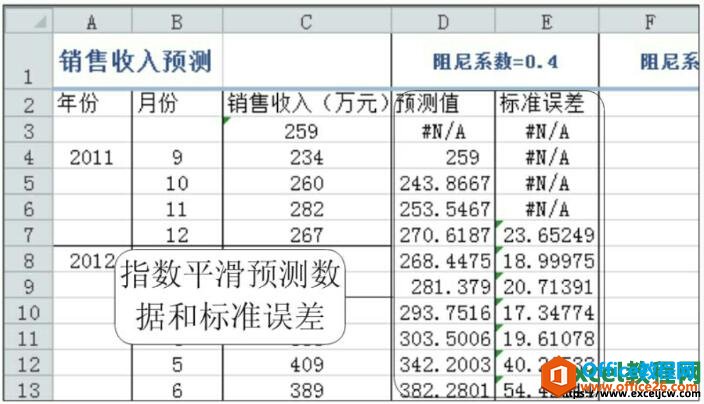
图4
5、重新设置阻尼系数
再次打开“指数平滑”对话框,将阻尼系数设置为0.6,设置“输出区域”为单元格区域F3:G15,其他设置保持不变,如下图所示。
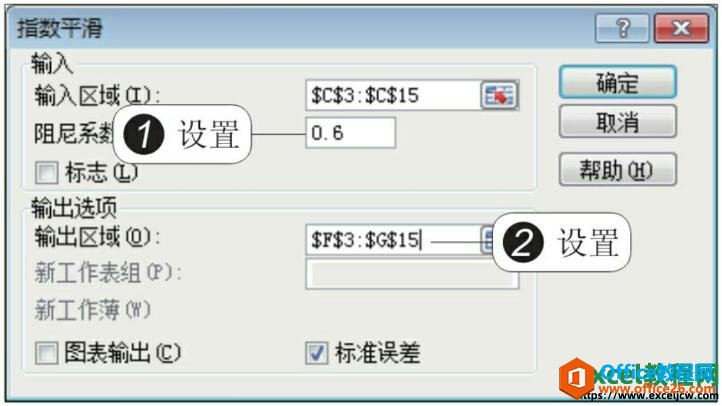
图5
6、显示预测值和标准误差值
单击“确定”按钮,返回工作表,此时可以得到阻尼系数为0.6时的指数平滑预测数据和标准误差值,如下图所示。
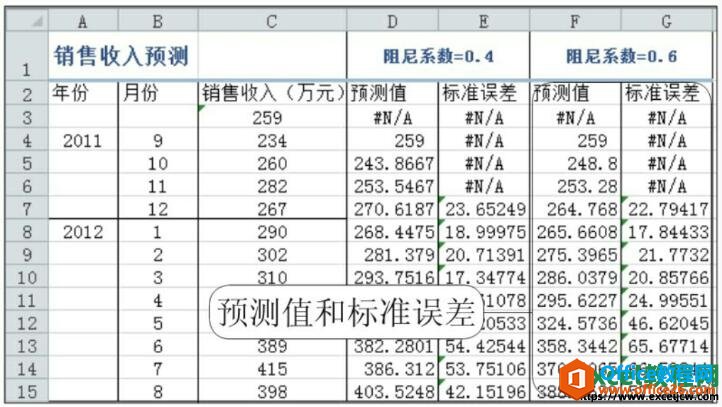
图6
7、利用计算结果进行预测
计算并对比不同阻尼系数下的平均标准误差值,可知阻尼系数为0.4时的预测值更精确,所以在预测9月销售收入时,应输入公式“=0.6*C15+0.4*D14”,如下图所示。
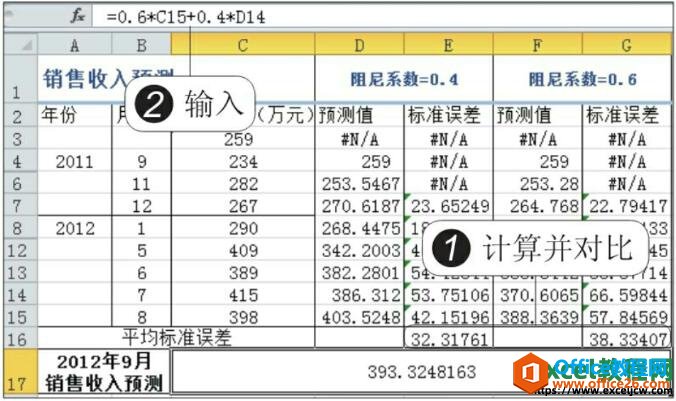
图7
今天我们学习了excel2010指数平滑工具功能,这是我们excel2010的最后一节课程,我们为大家提供的只是基础的excel教程,俗话说师傅领进门,修行在个人,希望大家在学习excel的道路上一切顺利,步步高升。
标签: excel excel2010 excel指数平滑工具功能
相关文章
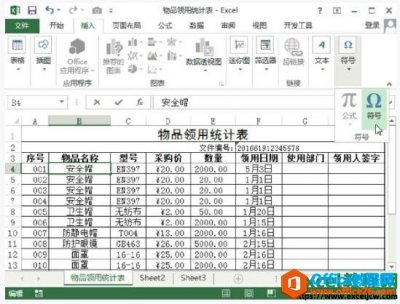
在Excel的符号对话框中,通过选择不同的字体子集和进制,几乎可以找到任何计算机上使用的字符或符号。下面介绍在excel2013中插入特殊字符的操作方法。 1、打开符号对话框。打开物品领用统......
2021-06-25 357 excel,excel2013,excel插入特殊字符
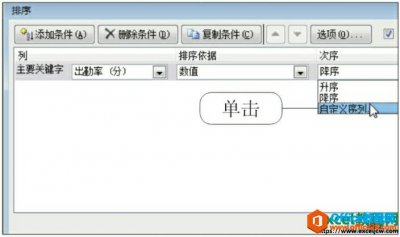
在excel2010中除单一字段和多条件排序外,Excel还允许用户进行自定义排序,即用户自己定义排序内容,这样大大的方便了我们的排序方式,今天就由季老师为大家讲解excel2010表格中自定义排序的......
2021-06-25 182 excel2010,表格,中,如何,自定义,排序,在,excel2010,
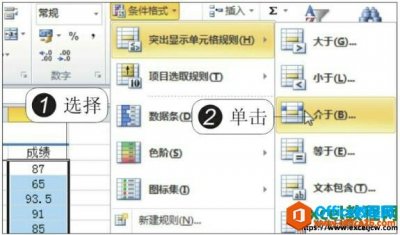
当用户需要突出显示大于、小于、等于、介于某个数值或数据区域的数据,或是需要突出显示数值位居前几项以及高于、低于平均值的数据时,使用条件格式中的突出显示单元格规则以及项目......
2021-06-25 371 如何,将,Excel2010,中数,据以,颜色,突出,显示,特,
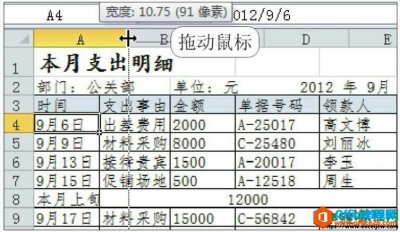
调整单元格的布局一方面可以使录入的数据能够适应单元格的范围,另一方面也可以使表格更加简洁美观。例如,在完成表格的制作后,若要添加或删除某些信息,就可以在指定位置插入或删......
2021-06-25 73 如,何在,excel2010,表格,中,调整,单元格,的,大小,
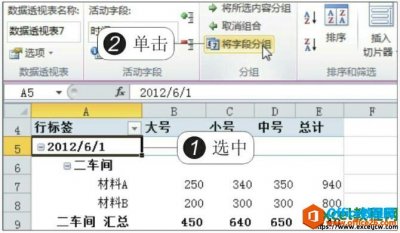
在数据透视表中,除了可以通过不同的步长值自动对字段进行组合外,还可以自定义组合,并设定相应的组合名称。在excel2010中对数据透视表中的项目进行组合数据的两种方法,使用组合对话......
2021-06-25 208 如,何在,excel2010,中,对,数据,透视,表,中的,在,